如何用VBA隐藏和取消隐藏工作表?
1、在工作表界面按下组合快捷键Alt+F11或者右键单击任意一个工作表标签,在弹出的右键快捷菜单单击“查看代码”进入VBA编辑环境,如下图所示:

2、在任意一个模块的代码窗口中输入以下的代码
Sub xyf()
Sheet1.Visible = xlSheetHidden
End Sub
然后将光标定位于Sub 与End Sub 之间按下快捷键F5运行代码既可以将第一个工作表隐藏。

3、如果要将某个工作表取消隐藏可以使用如下的代码
Sub xyf()
Sheet1.Visible = xlSheetVisible
End Sub
通过修改工作表对象的Visible属性可以在隐藏和取消隐藏之间切换。
4、如果需要批量隐藏或者取消隐藏多个工作表可以使用如下的代码
Sub xyf()
'定义一个工作表变量对象
Dim oWS As Worksheet
For Each oWS In Excel.ThisWorkbook.Worksheets
'批量取消隐藏
oWS.Visible = xlSheetVisible
Next
End Sub
通过 For Each 。。。Next的循环遍历每一个工作表,通过对每一个工作表的
Visible属性的设置可以实现批量取消隐藏或者批量隐藏工作表。
如下图所示

5、当通过运行以上的代码模式批量隐藏工作表时会弹出如下图所示的错误提示
Sub xyf()
'定义一个工作表变量对象
Dim oWS As Worksheet
For Each oWS In Excel.ThisWorkbook.Worksheets
'批量隐藏
oWS.Visible = xlSheetHidden
Next
End Sub
这个是因为任意一个工作簿至少要有一个可见的工作表,不能所有工作表都隐藏,可以通过添加一些条件判断代码来解决。
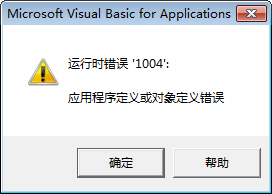
6、通过以上的步骤的学习,大家可以掌握快捷的批量取消隐藏和隐藏工作表的技巧。